Вы можете настроить Google Ассистент для создания заметок и создания списков прямо из коробки, но по умолчанию он не будет синхронизировать их со сторонними приложениями. Если вы хотите сделать это, чтобы вы могли легко видеть заметки / списки Ассистента на своем телефоне и других устройствах, вот что вам нужно сделать.
Продукты, используемые в этом руководстве
- Ассистент в пути: Google Pixel 4 XL (От 899 долларов на Amazon)
- Маленький динамик, большой звук: Google Nest Mini (50 долларов США при лучшей покупке)
Как добавить приложения для заметок в Google Assistant
- Открой Приложение Google Home на вашем телефоне.
- Коснитесь своего значок профиля в правом верхнем углу.
- Нажмите Настройки Ассистента.
- Нажмите Сервисы.
-
Нажмите Примечания и списки.

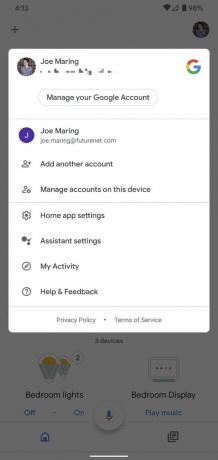
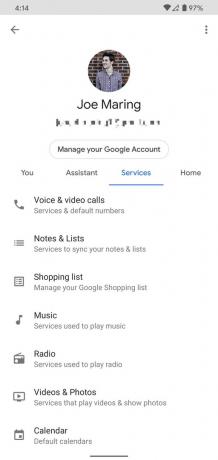 Источник: Джо Маринг / Android Central
Источник: Джо Маринг / Android Central - Коснитесь приложения, которое хотите использовать (мы используем Google Keep).
-
Нажмите Продолжать.


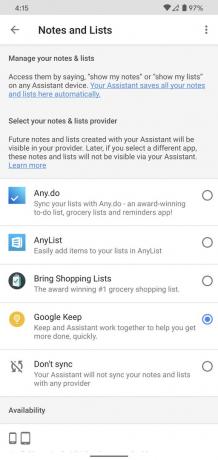 Источник: Джо Маринг / Android Central
Источник: Джо Маринг / Android Central
Прямо сейчас Google Assistant может синхронизировать заметки и списки с Any.do, AnyList,
Принеси! Список покупок продуктов, и Google Keep. Мы хотели бы, чтобы в будущем было добавлено больше опций, но пока это то, с чем вам придется работать.Google Keep - отличный универсальный инструмент для случайных заметок / списков в течение дня, и, скорее всего, вы уже используете его на своем телефоне. Если вы ищете новое приложение для списков продуктов, вам определенно стоит попробовать Bring.
Если вы выберете одну из этих служб, но захотите заменить ее на другую, вы можете сделать это в любое время, просто повторно выполнив шаги, описанные выше.
